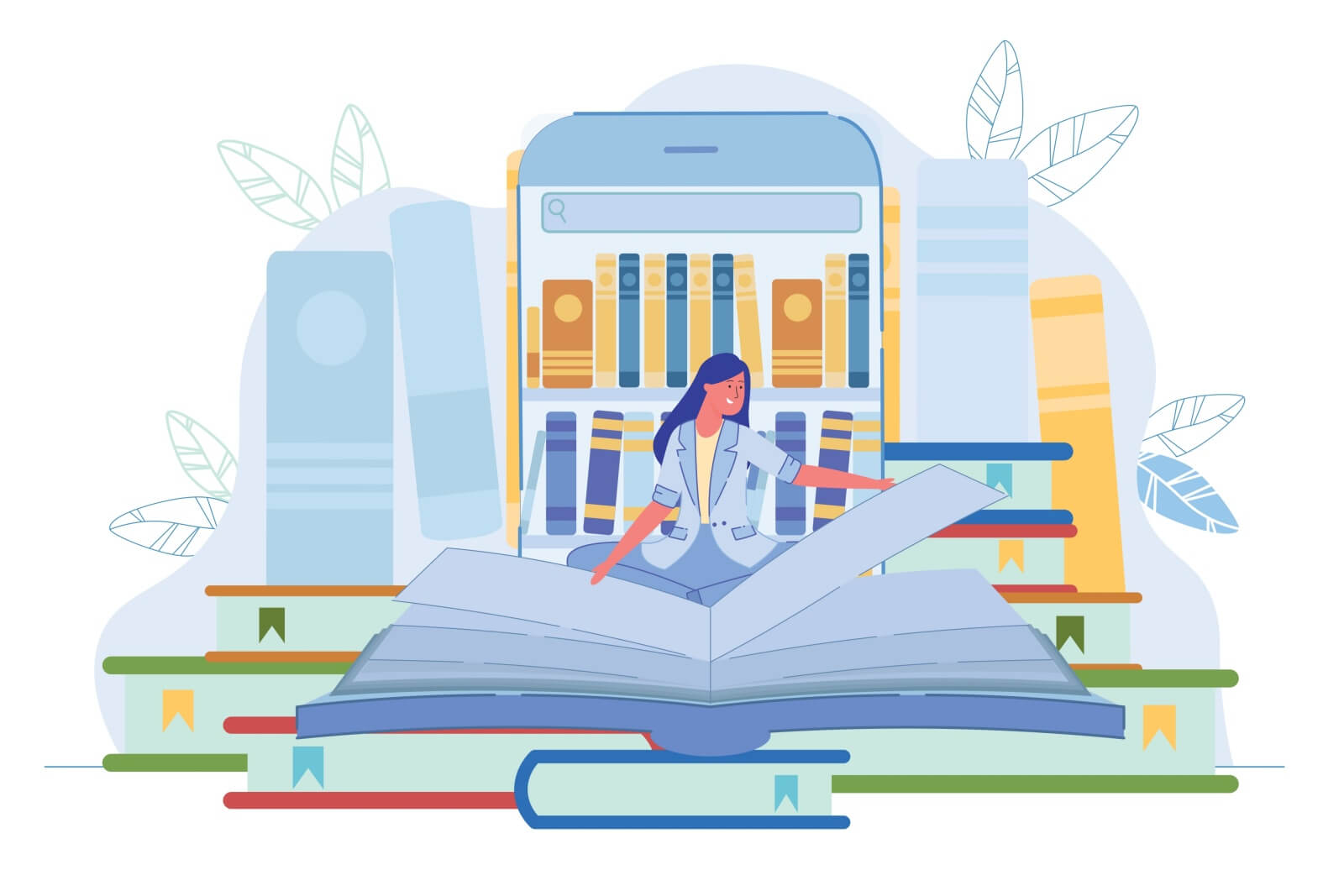WordPressの初期設定ができたら、プラグインを入れてブログを強化しましょう。
 初心者ブロガー
初心者ブロガーでも、プラグインの種類が多すぎて、何を入れたらいいのか分からないわ……。
たしかに、数あるなかから自分のブログに合うプラグインを選ぶのは大変ですよね……。
プラグインを入れすぎても不具合になるリスクもあるので、厳選するのが重要です。
そこで今回は、WordPressテーマ「SWELL」に合うおすすめのプラグインを紹介します。



WordPressテーマとは、ブログのデザインを整えるテンプレートのことです。
当ブログのWordPressテーマは、SWELLを使っています。
インストール方法と注意点を押さえておけば、自分のペースで進めても大丈夫。
ひとつずつ設定して、初心者でも安心してブログ運営ができるよう準備していきましょう!
WordPressにプラグインは必要?
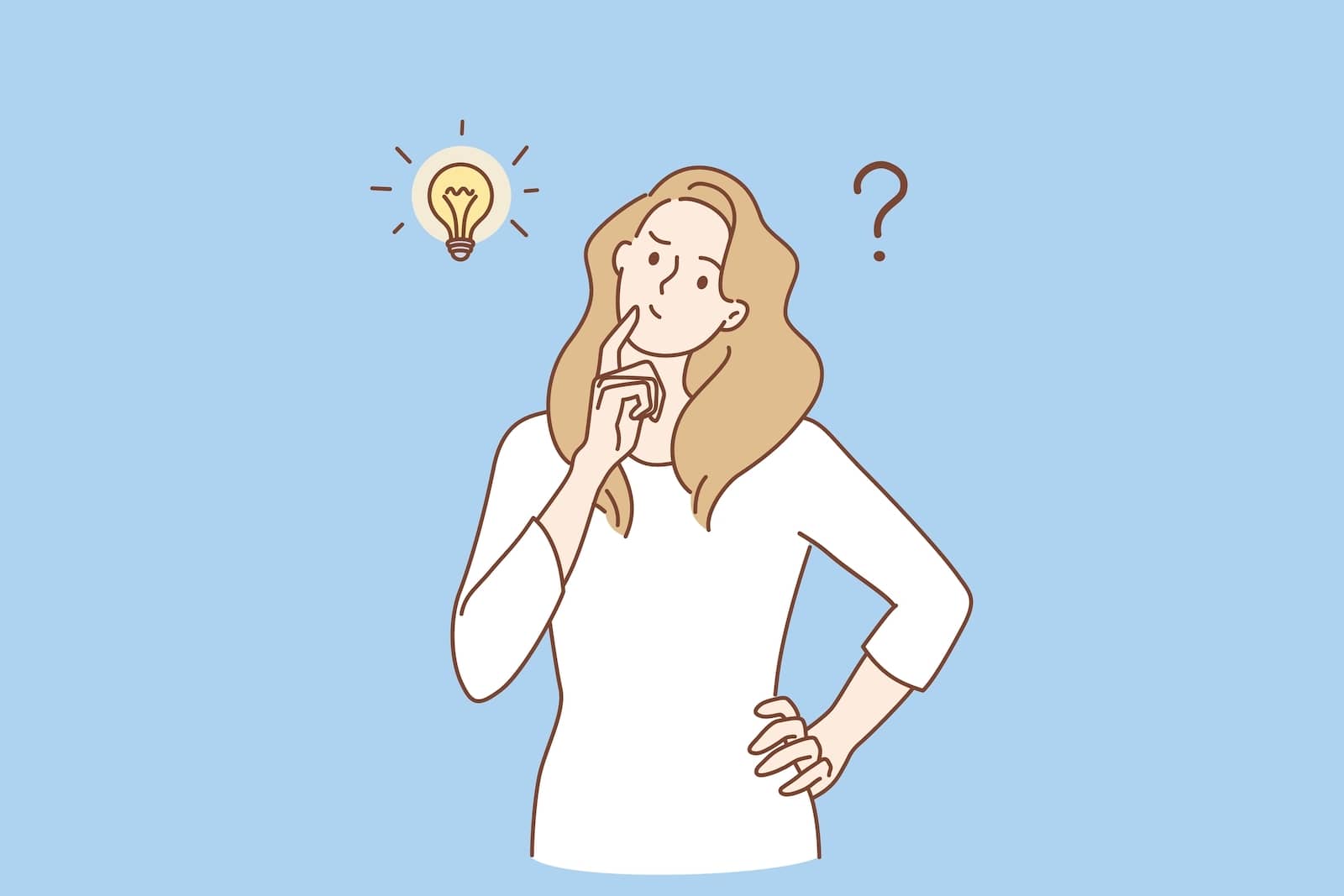
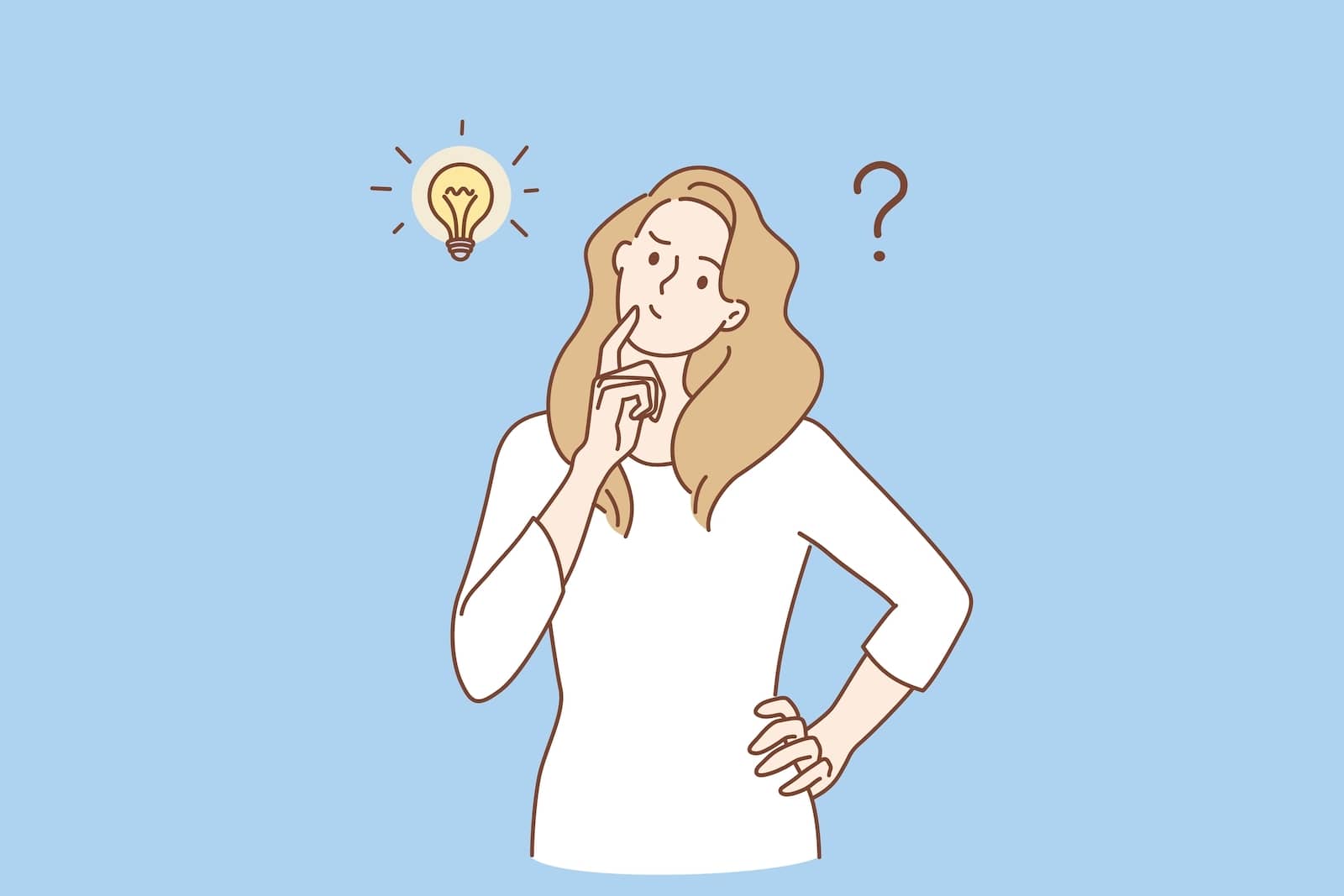
WordPressブログを始めるとき、初期設定まで進めればひとまず記事を書いてOKです。
しかしプラグインを入れておくことで、さらに安心してブログ運営ができますよ。
プラグインの役割
プラグインとは、WordPressの機能をさらに充実させるためのツールです。
たとえば、以下のような用途のプラグインがあります。
- SEO施策
- セキュリティ対策
- バックアップ機能
- 表示速度の強化
- 記事デザインの充実



スマホを例にあげると、プラグインは各種アプリの位置づけになりますよ。
さまざまな種類のプラグインがあるので、自分のブログ運営に合ったものを選びましょう。
プラグインを入れるメリット
プラグインを入れるメリットは、つぎの3つです。
- 無料で利用できる
- 初心者でも利用しやすい
- ブログ全体の評価が上がる
プラグインは無料で利用できるものがほとんどです。
より便利なサービスを受けるなら有料プランに変更が必要ですが、無料版でも十分対応できますよ。
またプログラミングの知識がない初心者の方でも、複雑なコードをいじることなく使えます。
詳細設定が必要な場合も、WordPress管理画面に必要事項を入力するだけなので、パソコンが苦手な方でも安心です。
そしてプラグインを入れると、記事を読む環境が整ったりSEO評価が上がったりします。
結果的にブログ全体の満足度も高まるので、必要なプラグインは導入しておきましょう。
プラグインを入れる前に覚えておくこと
WordPressにプラグインを入れるのは、ブログ運営を快適にするためにも必要です。
しかしスマホアプリ同様、各種プラグインを入れるのは自己責任になります。



WordPress・デザインテーマ・プラグインなどは、定期的に更新(アップデート)があります。
更新後は不具合が生じるリスクがあることも覚えておきましょう。
トラブルを未然に防ぐためには、日頃からバックアップをとるのが重要です。
プラグインやレンタルサーバーを使えば簡単にできるので、更新前にはバックアップをとる習慣をつけましょう。
ここまでお伝えしたように、ブログ運営をサクサク進めるためにも、最低限のプラグインは準備しておくと安心です。
つぎは、WordPressからプラグインをインストールする手順をお伝えしますね。
WordPressにプラグインを入れよう!


WordPress管理画面では、プラグインのインストール・更新・削除ができます。
それぞれの操作方法を解説するので、ひとつずつ覚えておきましょう。
プラグインのインストール方法
プラグインを入れる手順は以下のとおりです。
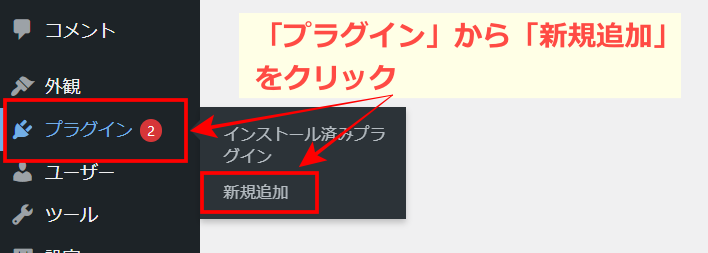
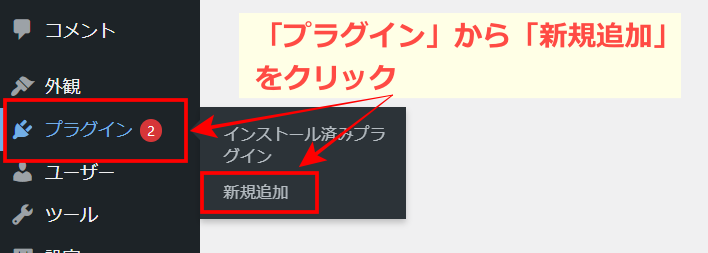
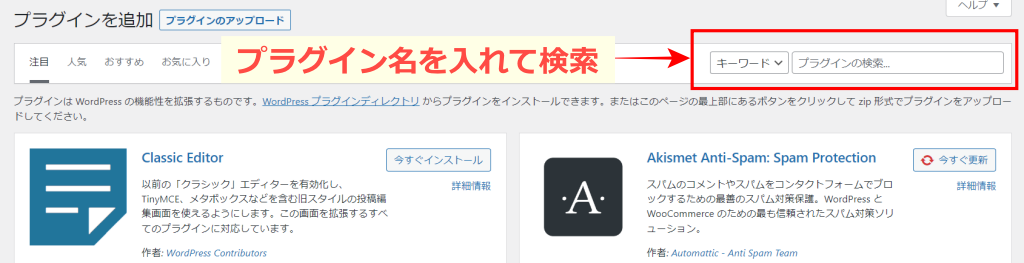
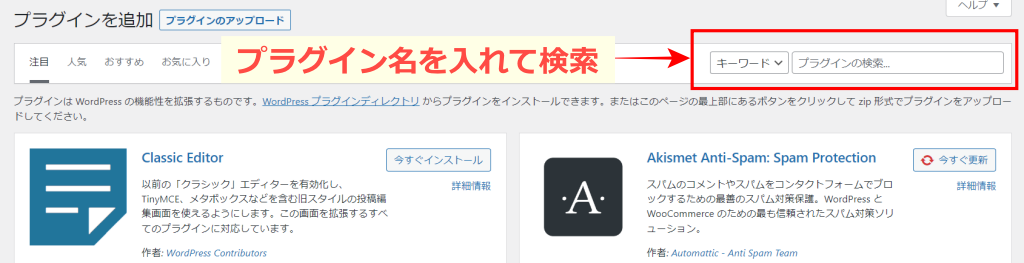



名前が似ているプラグインが多いので、正式名称やプラグインのアイコンは事前にチェックしておきましょう。
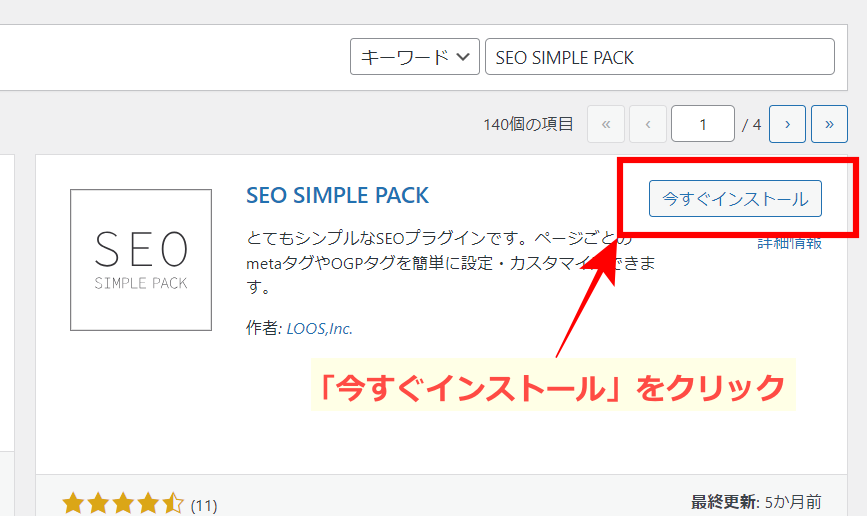
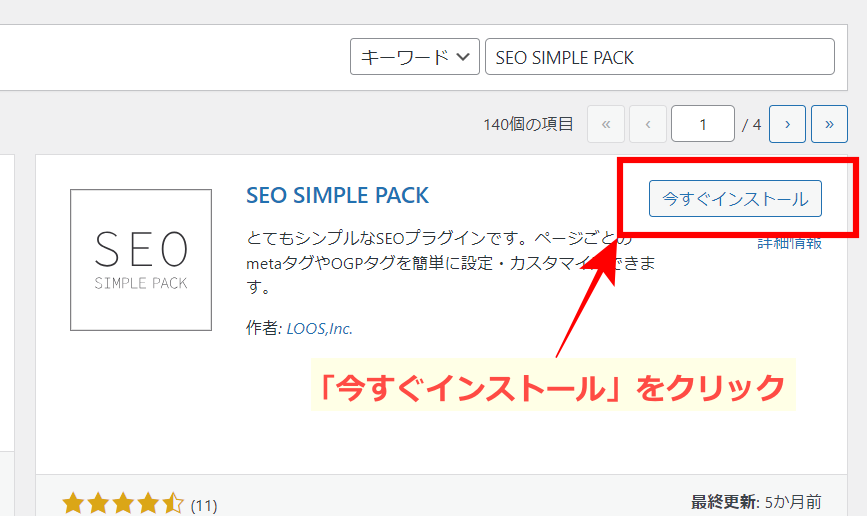
WordPress管理画面左端にある「インストール済みプラグイン」から、導入したプラグインを選び「有効化」をクリックしましょう。


STEP2のとき、プラグイン名を検索窓に名前を入力してもヒットしないプラグインがあります。
その場合は、前もって各プラグインのホームページから、圧縮ファイルをダウンロードしておきましょう。
圧縮ファイルをダウンロードした場合のインストール手順は、以下のとおりです。(矢印をクリックすると、具体的な手順が分かります)
プラグインの圧縮ファイルをインストールする方法
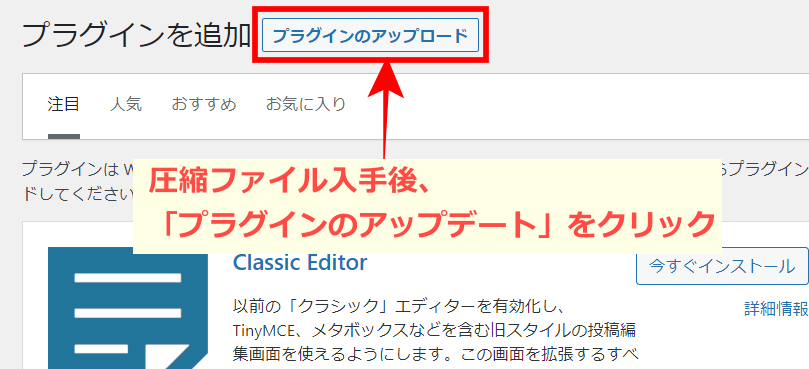
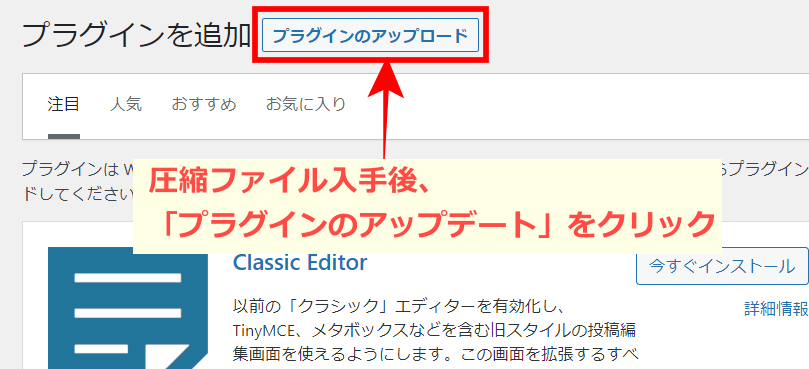
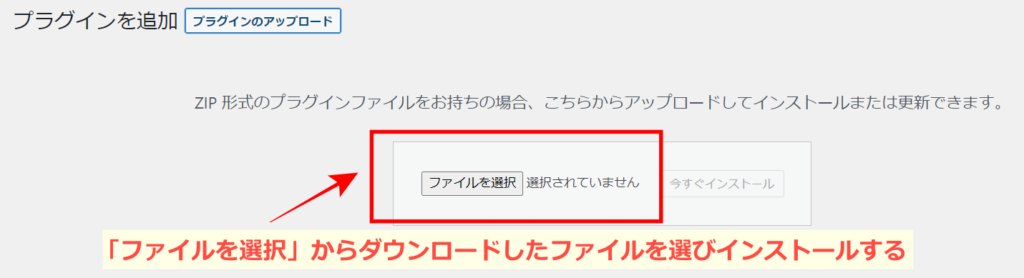
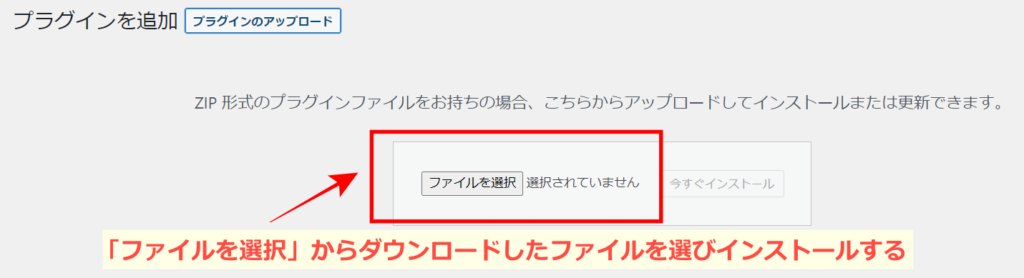



インストール後、有効化にするとプラグインが起動します。
詳細設定が必要な場合は、管理画面左側にプラグイン名のタブが増えているので、確認し設定しましょう。
プラグインを更新する方法
更新するプラグインがあるときは「プラグイン」タブの横に数字が表示されます。
クリックすると、更新のお知らせが表示されているプラグインがあるので、該当プラグインを更新しましょう。


更新するプラグインがあるかどうかは、定期的にログインして確認してくださいね。



セキュリティ系のプラグインを入れると「更新のお知らせ設定」ができます。
そして更新するときは、事前にバックアップをとるのを忘れずに!
プラグインを削除する方法
プラグインを削除するときは、有効化している該当プラグインを「無効化」させます。
無効化にすると削除ボタンが出てくるので、クリックして削除しましょう。
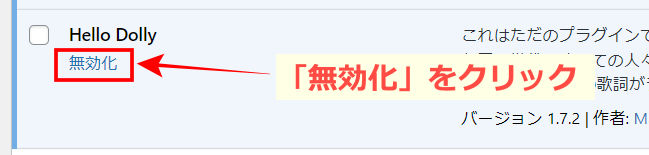
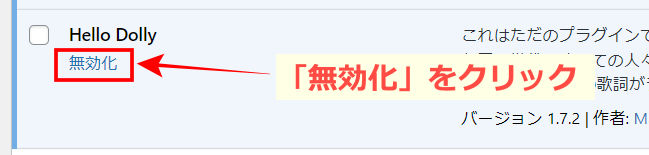
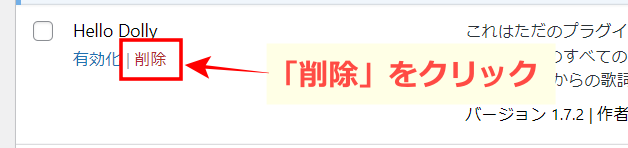
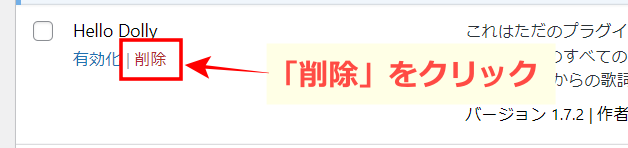



プラグインを有効化しているときは、背景が青色になっています。
反対に、無効化すると背景は白色になりますよ。
不要なプラグインをそのままにしておくと、容量に負荷がかかります。
もし必要になったときは再インストールも可能なので、プラグインは定期的に見直しましょう。
プラグインのインストール方法、更新・削除の仕方も分かったところで、つぎはSWELLにおすすめのプラグインを紹介します。
SWELLにおすすめのプラグイン11選
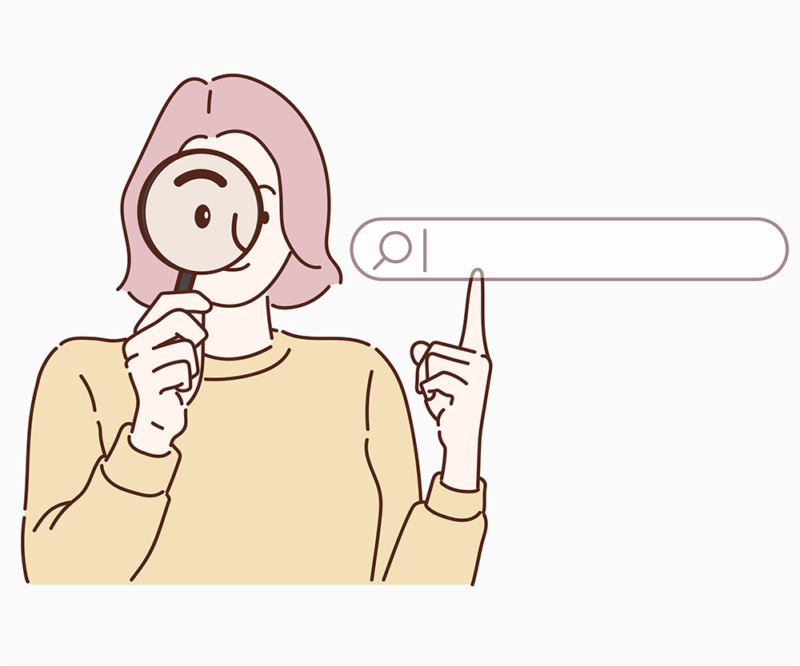
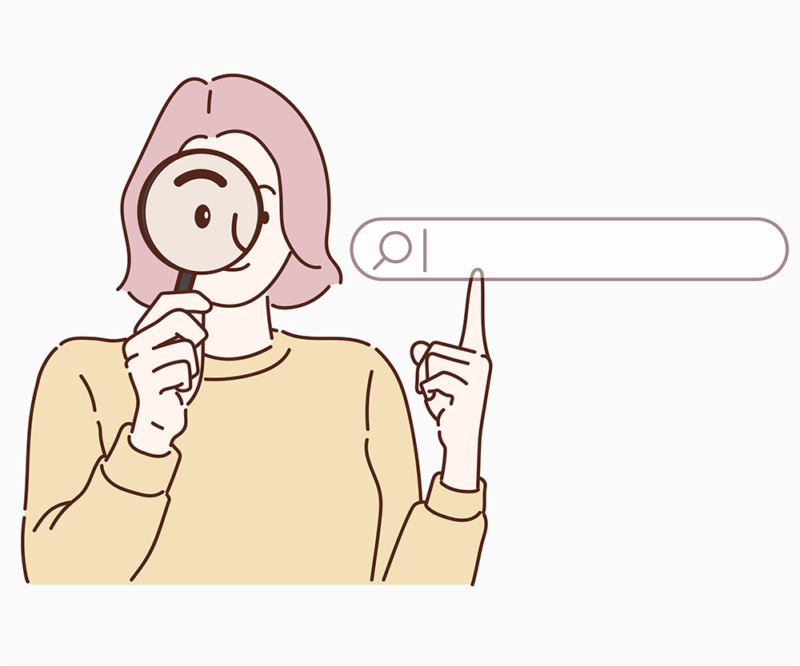
今回は、入れておくと安心な必要最低限のプラグインを11個紹介します。
SWELLにおすすめのプラグインは、公式サイトでも公表されているので合わせて確認しましょう。
SEO施策|SEO SIMPLE PACK
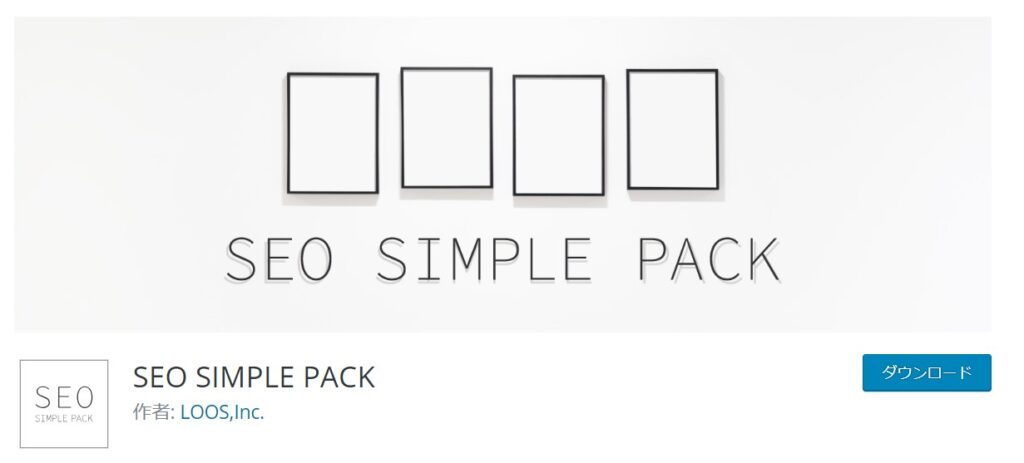
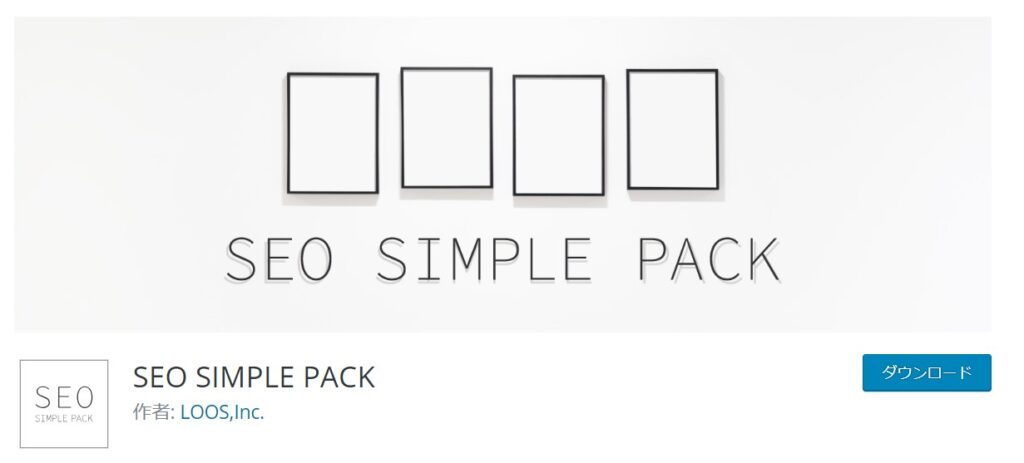
「SEO SIMPLE PACK」はSEO施策に有効なプラグインです。
SWELLと同じ開発者の方が作ったプラグインなので、不具合も少なく使いやすいのが特徴です。
効率よくSEO施策をするためにも、必ず導入しておきましょう。
くわしい機能や設定方法は、以下の記事をお読みください。
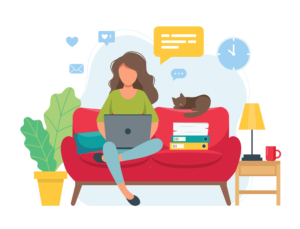
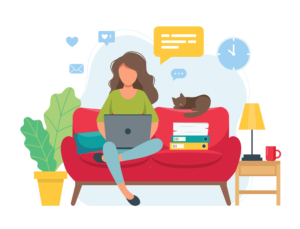
サイトマップ|XML Sitemap & Google News
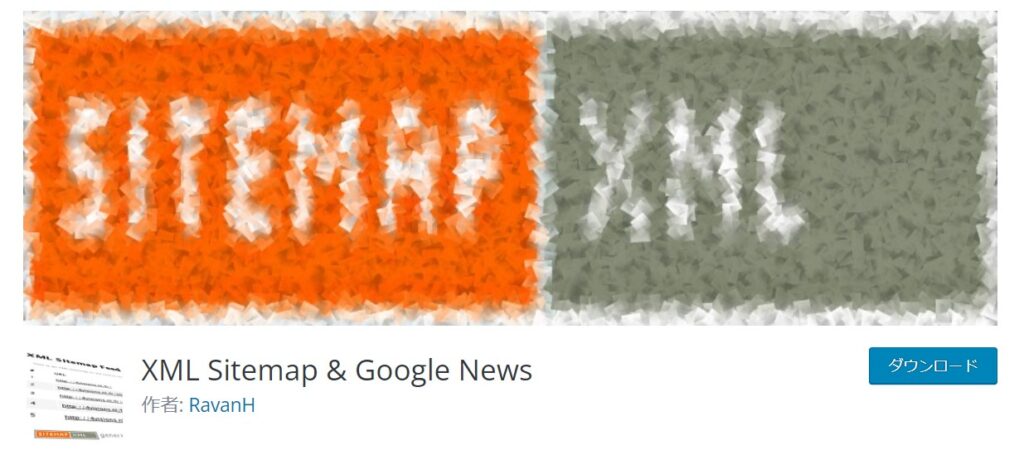
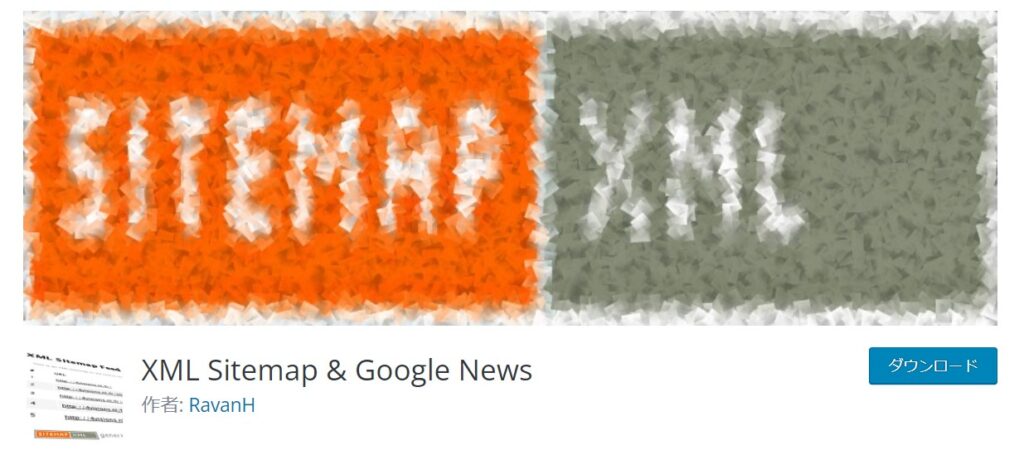
「XML Sitemap & Google News」はGoogle等の検索エンジン向けにサイトマップを作成するプラグインです。
サイトマップがあれば、インターネット上のクローラー(ロボット)が各ブログ記事をスムーズにチェックできます。



クローラーがブログ全体をサクサク周回できるように、道を作るイメージです。
クローラーに回ってもらい、ブログ記事を検索結果に載せてもらうことが、このプラグインを入れる大きな目的になります。
またXMLサイトマップはWordPressの標準ツールとしてありますが、簡易的な設定のみとなります。
しっかりクローラーに回ってもらうためも、プラグインを有効に活用しましょう。
くわしい機能や設定方法は、以下の記事からチェックできますよ♪


セキュリティ|XO Security + BBQ Firewall
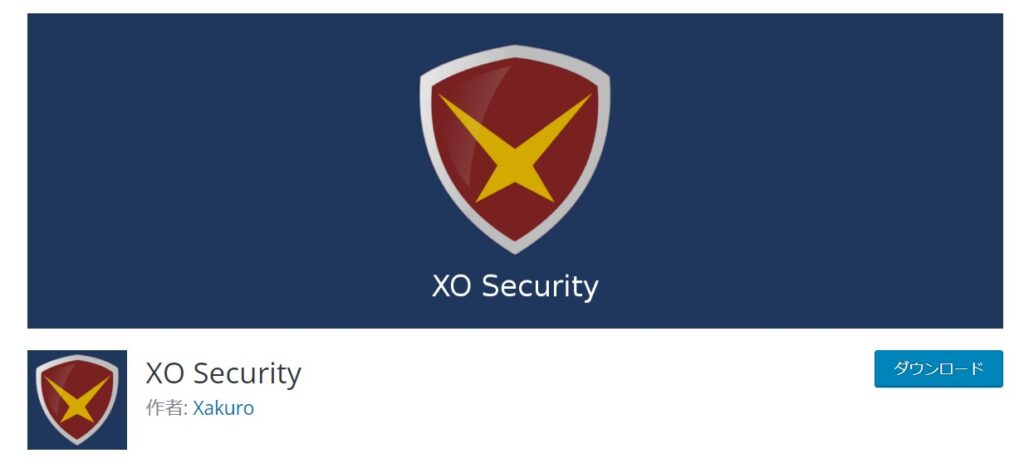
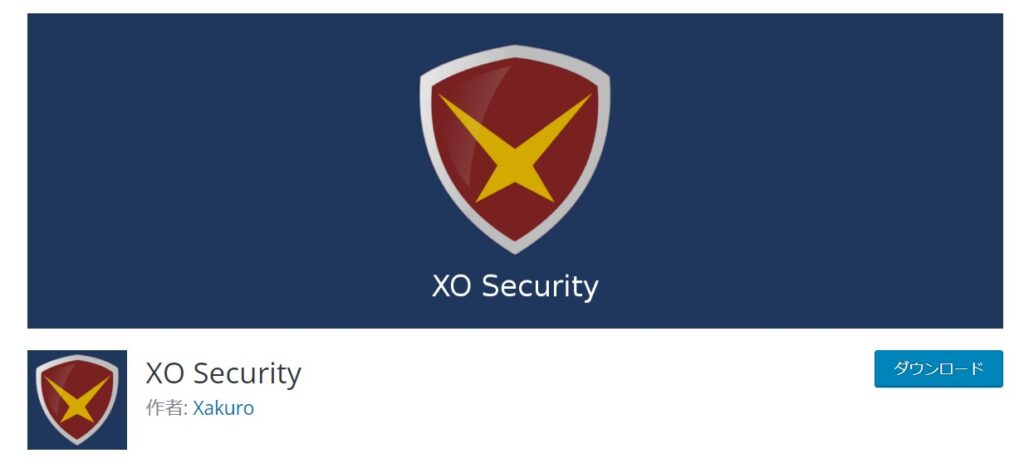
WordPressブログを運営する以上、以下のようなリスクを防ぐためにも、セキュリティ面の強化が重要です。
- 個人情報の保護
- 不正アクセスの防止
- スパムコメントの防止



WordPress自体を乗っ取られると、ブログ全体を改ざんされる危険性があるので、忘れずに導入しましょう。
セキュリティ系のプラグインは、SWELLの公式サイトでも複数紹介されています。
そのなかで「XO Security」は無料かつ日本語対応しているので、初心者でも導入しやすいプラグインです。
ダウンロード方法や使い方は、以下の記事を確認してくださいね。


また公式サイトでは「BBQ Firewall」とセットで使うと、機能がより強化されると書いてあります。
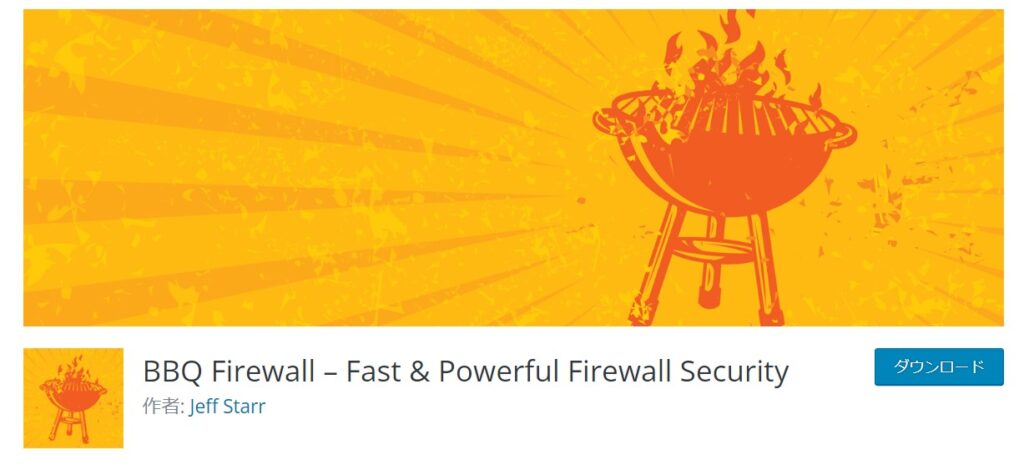
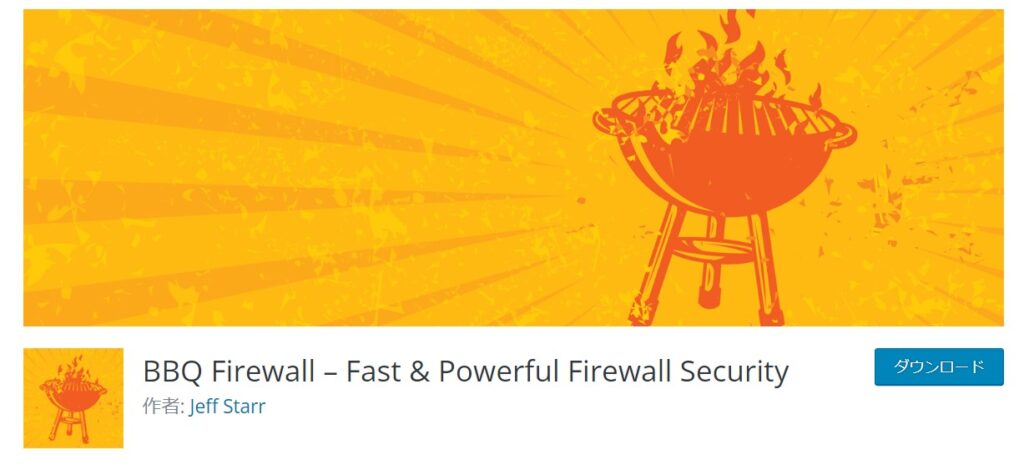
BBQ Firewallは、プラグインをインストールし有効化するだけで、外部アクセスの脅威からブログを守ってくれます。
XO Securityとセット使い、ブログのセキュリティレベルを高めましょう。
リヴィジョン対策|WP-Optimize
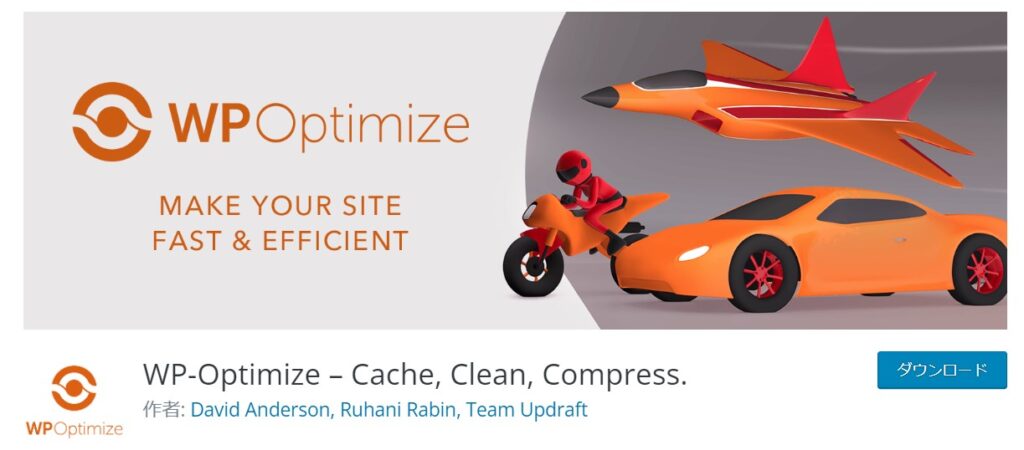
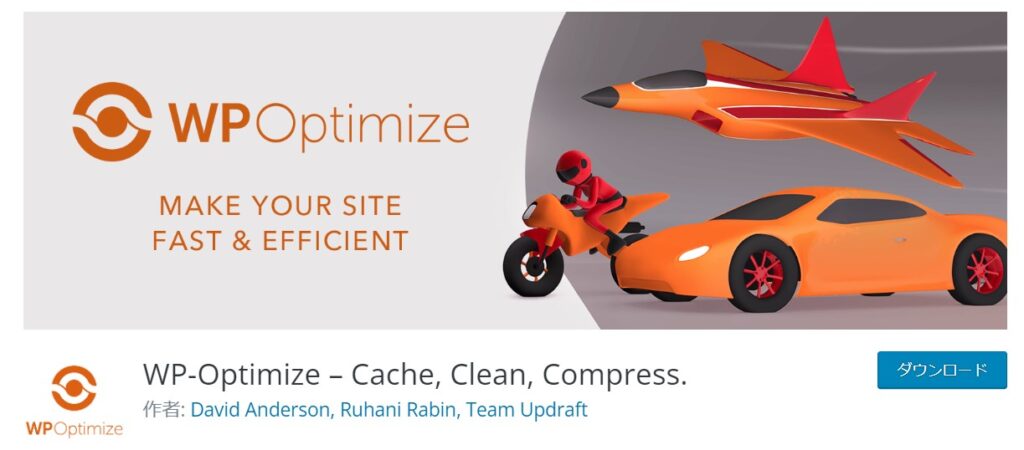
「WP-Optimize」はWordPress内に増えるリビジョンなどのデータを制限するプラグインです。



執筆中に不具合が出たとき、リビジョン機能があれば記事の復元ができます。
ですが、過去のデータをためすぎると、容量が増えブログの表示速度が落ちるので、リビジョンに制限をかける必要があるんです。
プラグインで制限を書けないと、膨大なリビジョンが残ってしまいます。
不要になったリビジョンを定期的に削除するためにも、プラグインを入れて対策しておきましょう。
くわしい設定方法や使い方は、こちらの記事をお読みくださいね。
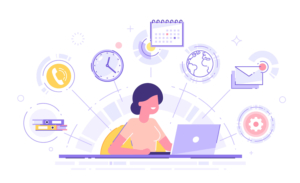
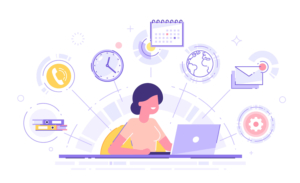
バックアップ|Updraftplus
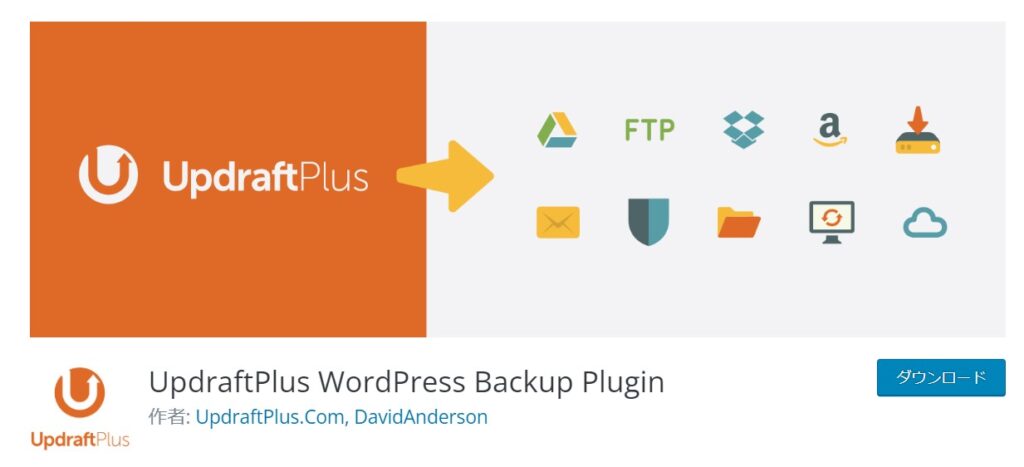
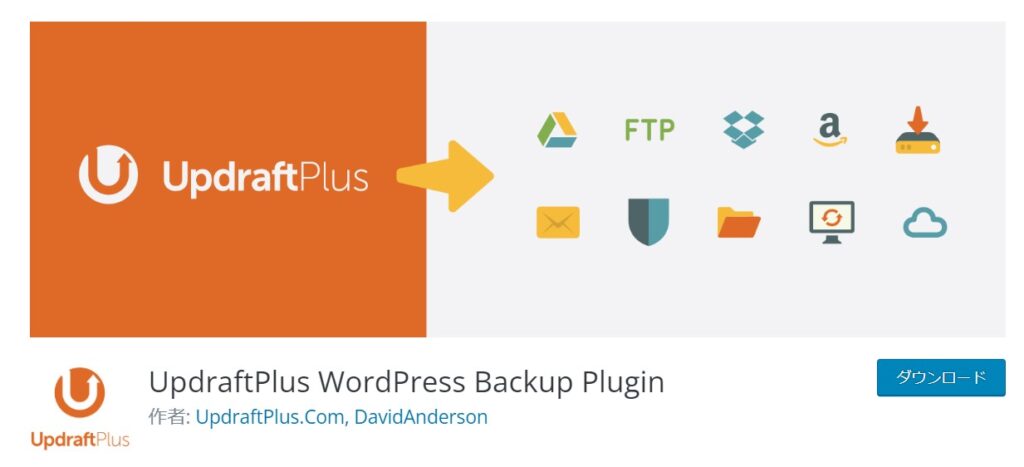
「UpdraftPlus」はWordPressのデータをバックアップするプラグインです。
何らかのトラブルでブログのデータが消えてしまっても、日頃からバックアップしていれば簡単に復元できます。
しかしバックアップできていなければ復旧は困難なので、必ず入れておきましょう。



UpdraftPlusは、比較的操作も簡単で初心者でも使いやすいですよ♪
DropboxやGoogleDriveなどのクラウドストレージ(インターネット上にデータを保管できるサービス)と連携すれば、パソコンの容量に負荷がかかることもありません。
リスクを最小限におさえるためにも、忘れずにインストールしてくださいね。
詳しい設定方法やバックアップのやり方は、こちらの記事からチェックしておきましょう!


お問い合わせフォーム|WPForms
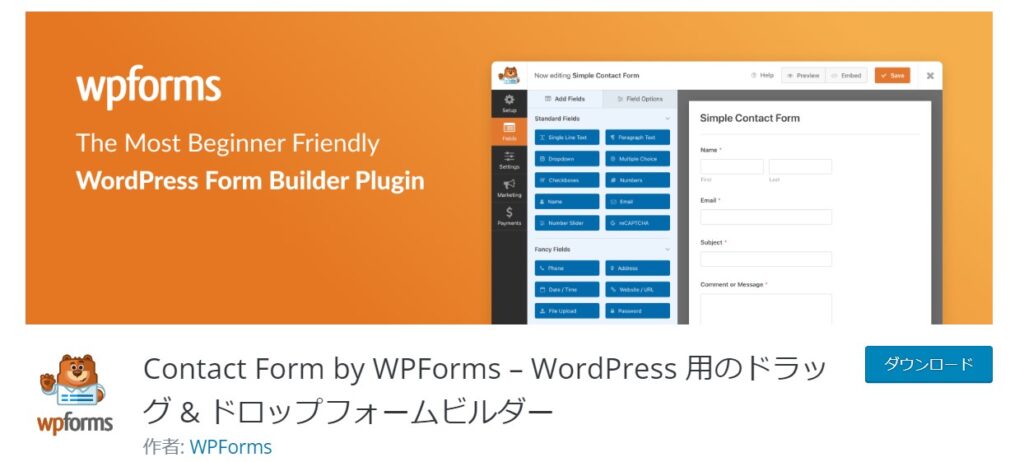
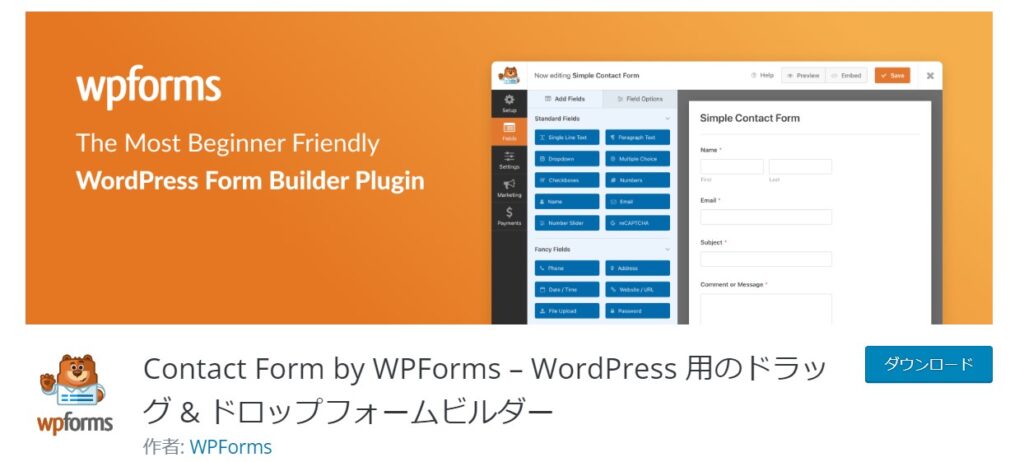
「WPForms」はお問い合わせフォームを作成するプラグインです。
お問い合わせフォームがあることで、記事に対する意見が届いたり、仕事の依頼が来たりすることも。
しっかり意見を聞くという意思表示を示せば、読者からの信用度が増し、Googleにとっても信頼性を示せます。
WPFormsは初心者でも少ない手順で設定できるので、忘れずに入れましょう。
WPFormsのインストールや設定方法は、こちらの記事をお読みください。


画像圧縮|EWWW Image Optimizer
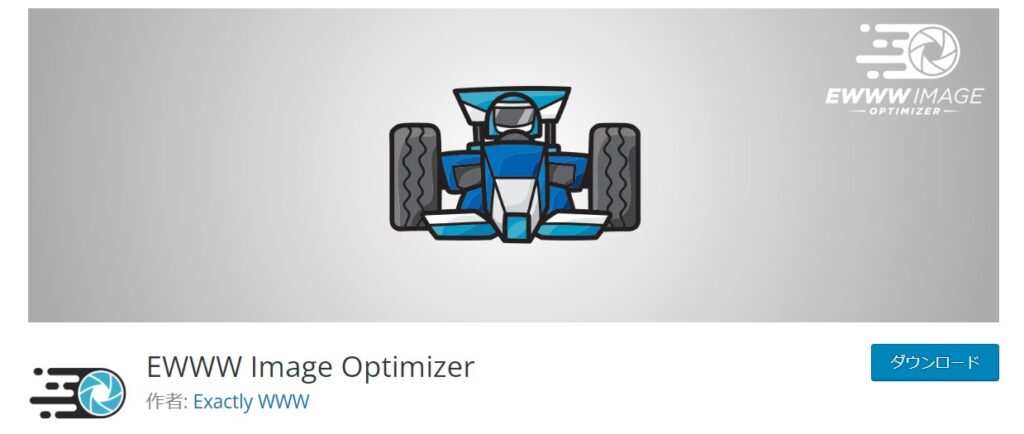
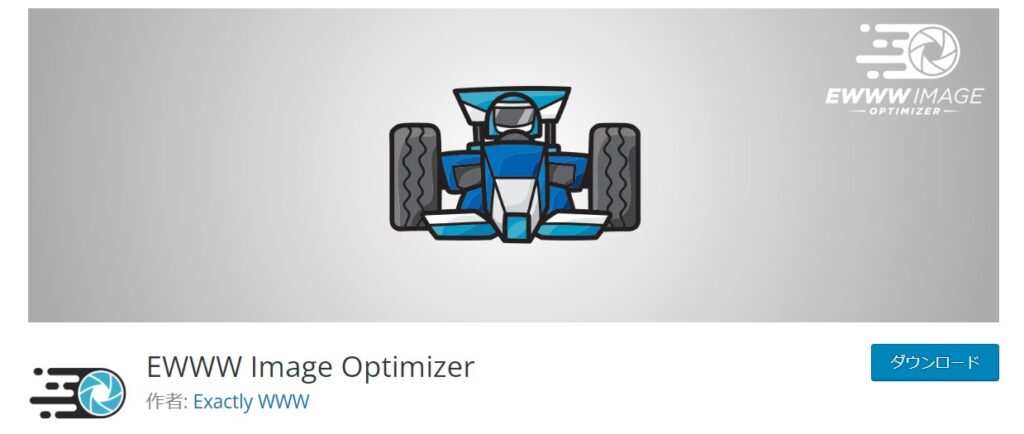
「EWWW Image Optimizer」はWordPress内にある画像を圧縮するプラグインです。
圧縮した画像を使えば、ブログの表示速度が改善し、読者もサクサク記事を読み進められます。
SEOの観点から見てもブログの表示速度は重要なので、必ず改善しておきましょう。
SWELLの標準機能にも、類似する機能(画像遅延読み込み)があります。
EWWW Image Optimizerを使うときは、プラグイン内の画像遅延読み込み機能をオフにしましょう。


くわしい設定方法は、以下の記事からチェックできますよ!
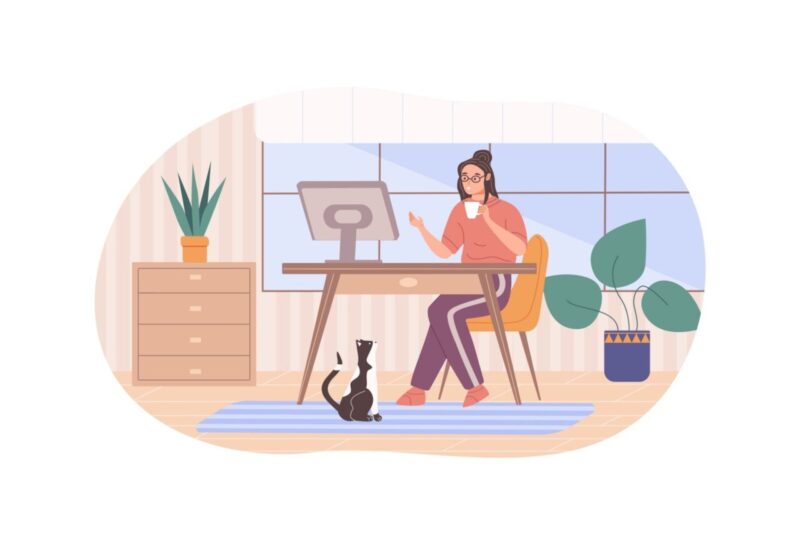
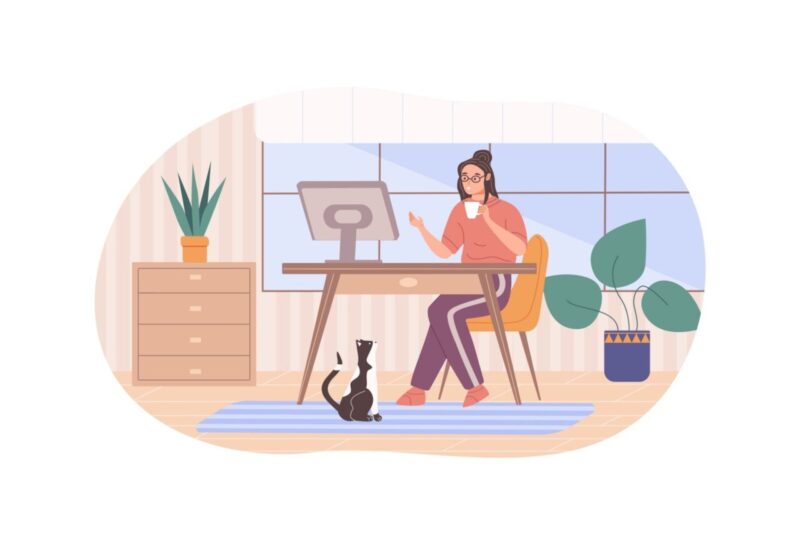
文字化け防止|WP Multibyte Pach
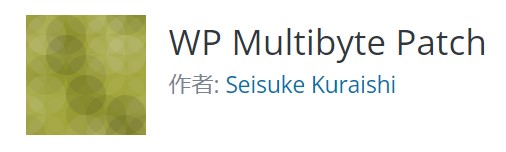
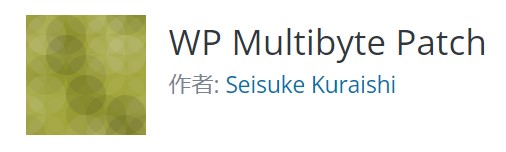
「WP Multibyte Pach」は文字の認識エラーにともなう文字化けを防止するプラグインです。
WordPressは英語が基準となっているので、日本語を使うと文字化けなどの不具合が起こることがあります。
日本語入力がメインとなるので、事前に入れておくと安心ですよ。
WP Multibyte Pachは、プラグインをインストールして有効化するだけで利用できます。
バージョンによってはWordPressをインストールした当初から入っているので、そのまま有効化させましょう。
アフィリエイトリンク作成|ポチップ
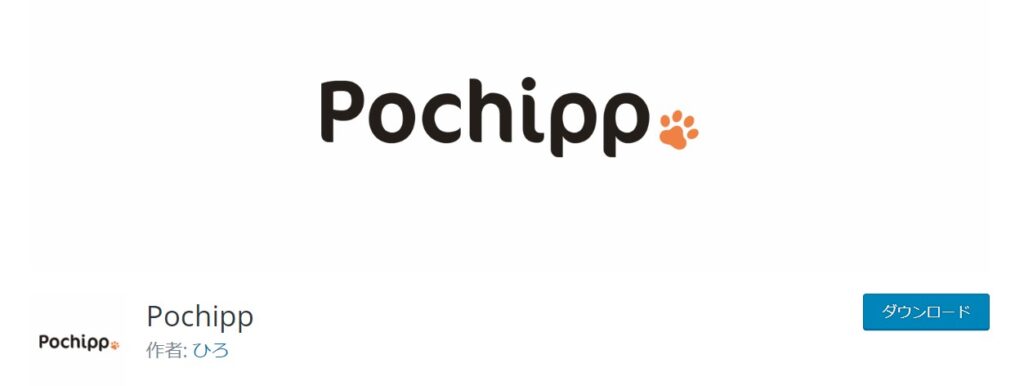
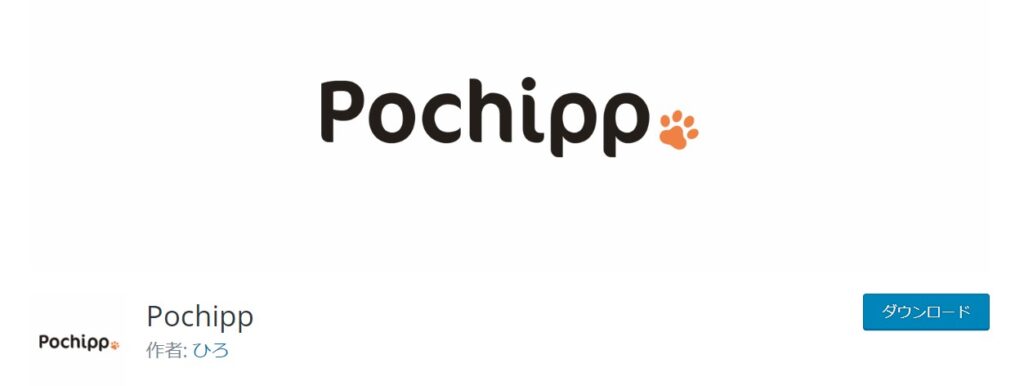
「ポチップ」はブログで商品紹介するときに便利なプラグインです。
記事で紹介した商品を、Amazon・楽天・Yahooシッピングそれぞれの商品掲載ページへ誘導できます。



アフィリエイトブログを始める方は、商品リンクも管理できますよ。
SWELLとの相性もバッチリです。
アフィリエイトを使ってブログで稼ぎたい方は、ぜひ検討してくださいね。
くわしい設定方法や使い方は、こちらの記事をお読みください♪
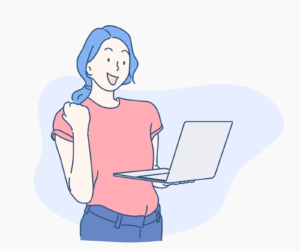
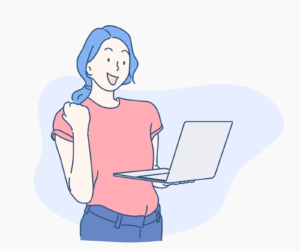
装飾ボックス|UsefulBlocks


「UsefulBlocks」は実用的でオシャレなデザインが楽しめるプラグインです。
比較ボックスやグラフなど、視覚的に分かりやすい装飾ボックスが数多くあります。



SWELLのデザインも素敵ですが、アレンジを加えたい方や差別化をしたい方におすすめですよ。
インストール後に有効化すれば、すぐに利用できます。
WordPressのプラグインは、必要最低限入れておくと突然のリスクにも対応ができます。
特にSEO・セキュリティ・バックアップ系のプラグインは忘れずに入れておきましょう。
ここからは、プラグインをインストールするときの注意点をお伝えします。
プラグインを入れるときの注意点
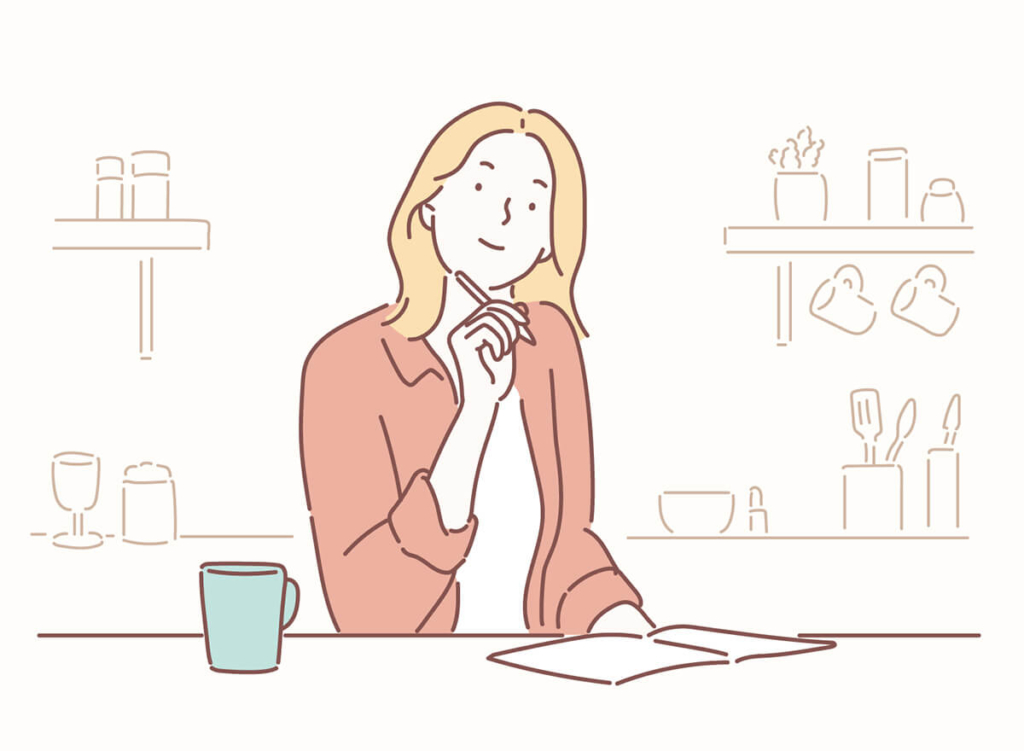
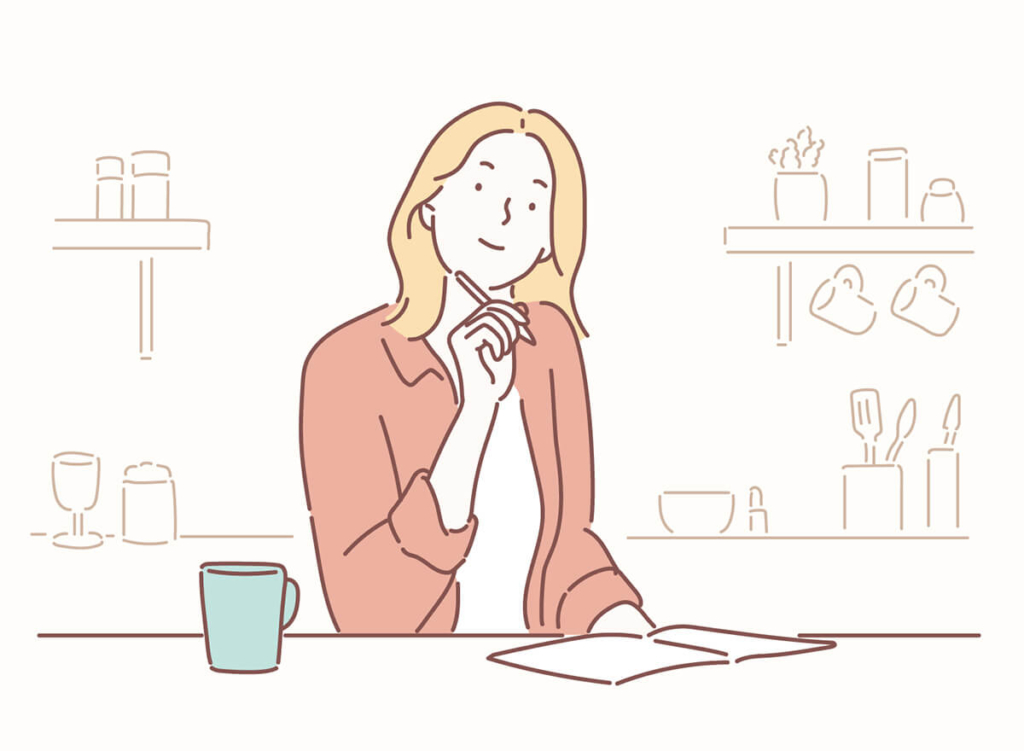
プラグインをインストールするときは、つぎの4つに注意しましょう。
- 必要以上に入れすぎない
- 突然使えなくなる可能性がある
- 更新頻度が高いプラグインを選ぶ
- 情報量が多いプラグインを選ぶ
順番にご説明しますね。
必要以上に入れすぎない
プラグインは用途によって数多くの種類があります。
あれもこれも入れて強化したい気持ちも分かりますが、必要以上に入れすぎるとサーバーに負荷がかかることも。
容量が増えると表示速度も落ちるので、プラグインの数は最小限にとどめておきましょう。
また、相性の合わないプラグインを入れてしまうと、不具合が生じるリスクもあります。
インストールするときは、ひとつずつ入れて不具合が出ていないか確認をとりましょう。
突然使えなくなる可能性がある
インストールした当初は使えたプラグインも、更新すると突然使えなくなる可能性があります。
理由のひとつとして、まれにWordPressやSWELLのバージョンと合わなくなるからです。



更新したら編集画面やブログ表示に不具合が出ているかどうか、必ず確認しておきましょう。
対処法としては、プラグインやWordPressを更新する前に必ずバックアップをとっておくことです。
突然のリスクに備えて、更新前はとくに慎重に操作してくださいね。
更新頻度が高いプラグインを選ぶ
プラグインを選ぶときは、更新頻度が高いものを選びましょう。
定期的にメンテナンスしているプラグインであれば、最終更新日が最近の日付になっています。



最終更新日は、下記のように各プラグイン紹介の右下に記載されていますよ。
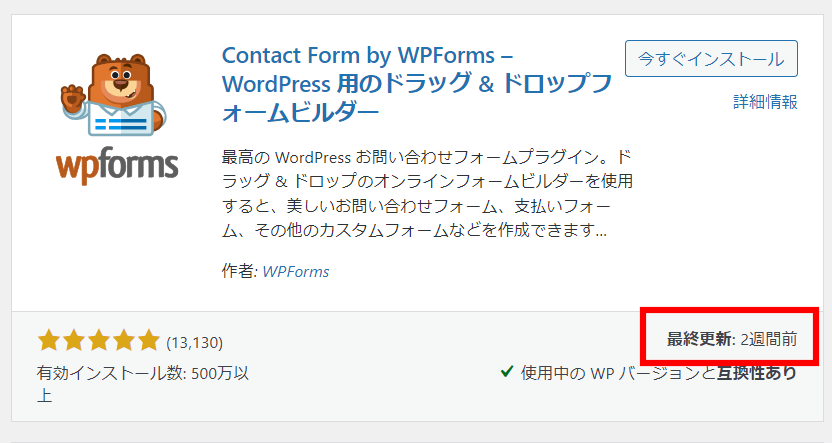
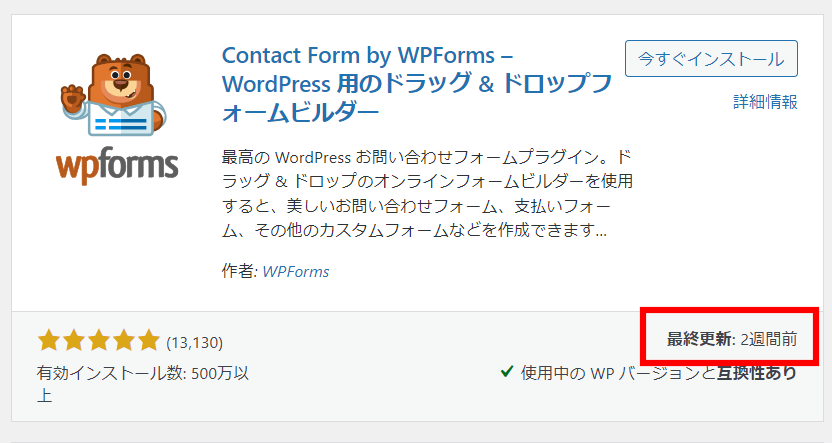
反対に最終更新日が数年前のままになっていると、突然使えなくなるリスクが高まるので注意しましょう。
情報量が多いプラグインを選ぶ
WordPressにプラグインを入れると、予期せぬエラーやトラブルに遭うことも……。
そのようなときに、情報量が多いプラグインであれば多くのブロガーが対処法を紹介しているので、スムーズに問題を解決できます。
プラグインを選ぶ基準のひとつに、リサーチして情報量の多いプラグインかどうか事前にチェックしてくださいね。



注意点を押さえておけば、誰でも安全にプラグインをインストールできますよ!
WordPressにプラグインを入れて快適にブログ運営しよう!
今回は、WordPressテーマ「SWELL」に合うおすすめプラグインを紹介しました。
紹介したのは、つぎの11個です。
WordPressにプラグインを入れることで、さらにブログの質がより高まることが分かりましたね。
その反面、リスクを回避するため、プラグインを入れるときの注意点も覚えておきましょう。
- 必要以上入れすぎない
- 突然使えなくなる可能性がある
- 更新頻度が高いプラグインを選ぶ
- 情報量が多いプラグインを選ぶ
ブログをより安全に運営するためにも、最低限のプラグインを入れておくのが大切です。
しかしスマホアプリ同様、プラグインを入れるのは自己責任となります。
インストール前は、サーバーやプラグインを使ってバックアップをとる習慣をつけましょう。



注意点はありますが、それ以上にプラグインを入れることで、初心者でもブログ運営が快適に続けられます。
ご紹介したプラグインを参考に、自分に合ったプラグインを選んで使ってくださいね。
あなたのブログ発信を応援しています!
最後までお読みいただき、ありがとうございました。